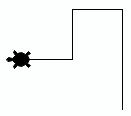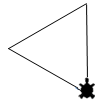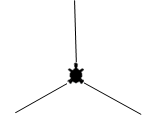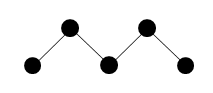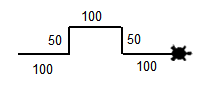| HomeTurtlegrafikGPanelRobotikGameGrid WebTigerPython |
| Python - Online |
1. TURTLE BEWEGEN
![]()
DU LERNST HIER... |
dass ein Programm aus einer Folge von Programmzeilen besteht, die der Reihe nach (als Sequenz) abgearbeitet werden.
Dabei verwendest du ein Grafikfenster mit einer Turtle, die sich mit Befehlen ähnlich wie ein kleiner Roboter steuern lässt. |
MUSTERBEISPIEL |
Bevor die Turtle loslegen kann, musst du den Computer anweisen, die Turtlebefehle aus einem Modul bereit zu stellen. Dazu schreibst du
from gturtle import *
Programm: from gturtle import * makeTurtle() forward(100) left(90) forward(50) left(90) forward(50) right(90) forward(50) Klicke auf den Button WebTigerPython bzw. WebTigerJython, um das Programm in den Editor einzufügen. Du kannst auch zuerst den leeren Online-Editor öffnen und das Programm eintippen oder aus der Vorlage kopieren. Dazu klickst du auf den Link In Zwischenablage kopieren und fügst das Programm mit Einfügen (Ctrl-V, Ctrl-V) ein. |
MERKE DIR... |
Du musst unterscheiden zwischen dem Schreiben (Editieren) des Programms und seiner Ausführung beim Klicken des Run-Buttons. Informiere dich unter "Home/WebTigerPython" über die Einstellungen des Editorfensters. Falls du den WebTigerPython verwendest, kannst du die Zeile makeTurtle() weglassen. Falls du WebTigerJython oder TigerJython verwendest, ist diese Zeile notwendig. |
ZUM SELBST LÖSEN |
|
![]()
Fachliche Hinweise:
Wenn du mit TigerJython oder mit WebTigerJython arbeitest, musst du am Beginn jedes Programms mit makeTurtle() eine Turtle erzeugen. Sie erscheint in der Mitte des Grafikfensters und ist bereit zum Zeichnen. Wenn du diese Zeile vergisst, erscheint eine Fehlermeldung. Bei WebTigerPython ist diese Zeile nicht notwendig, es ist aber kein Fehler, wenn sie vorhanden ist.
Damit die Programme mit allen TigerJython-Versionen editoert werden können, enthalten die nachfolgenden Programme makeTurtle(). Falls die Programmbeispiele mit Klick auf den Link "WebTigerPython" in den neuen Editor eingeführt werden, wird das Programm ohne makeTurtle() eingefügt.